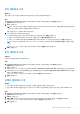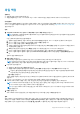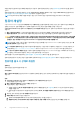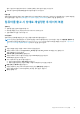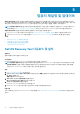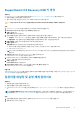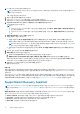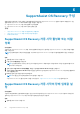Users Guide
3. F12 키를 눌러 단일 부팅 메뉴에 액세스합니다.
노트: 운영 체제 로고가 나타나는 데 시간이 오래 걸리면 Windows 바탕 화면이 나타날 때까지 기다린 다음 컴퓨터를 다시 시
작하고 다시 시도합니다.
사용 가능한 부팅 옵션이 표시됩니다.
4. 화살표 키를 사용하여 부팅 메뉴로 이동합니다.
5. SupportAssist OS Recovery USB 키를 생성한 USB 드라이브를 선택합니다.
컴퓨터에서 USB 드라이브로 부팅하며 SupportAssist OS Recovery 홈페이지가 표시됩니다.
6. SupportAssist OS Recovery 홈페이지의 재설정 타일에서 재설정 시작을 클릭합니다.
시스템 재설정 옵션이 표시됩니다.
노트:
● SupportAssist OS Recovery에서 출고 시 설치된 운영 체제를 감지한 경우 출고 시 상태로 재설정 및 재설정 및 업데이트 옵
션이 모두 활성화됩니다.
● SupportAssist OS Recovery에서 출고 시 설치된 운영 체제를 감지할 수 없는 경우 재설정 및 업데이트 옵션만 활성화됩니
다.
7.
재설정 및 업데이트를 선택하고 다음을 클릭합니다.
파일을 백업하는 옵션이 표시됩니다.
● 파일을 백업하려면 예, 내 파일을 백업합니다를 선택하고 다음을 클릭한 후, 백업할 폴더를 선택하고 다음을 클릭합니다.
백업은 컴퓨터의 로컬 하드 드라이브에 생성되며 재설정 및 업데이트 프로세스가 완료된 후 데이터에 액세스할 수 있습니다.
노트: 여러 개의 드라이브(예: C:\, D:\ 등)에서 파일을 백업하려면 외장형 스토리지 디바이스가 필요합니다. 파일 백업 페
이지 13 섹션의 지침에 따라 필요한 파일을 백업합니다.
● 파일 백업을 이미 생성했거나 파일을 백업하지 않으려면 아니요, 내 파일을 백업하지 않습니다를 선택하고 다음을 클릭합니
다.
8. 표시되는 경고 메시지를 읽고 예, 계속합니다를 클릭합니다.
9. 재설정 확인 페이지에서 다음을 수행합니다.
a. 필요에 따라 이유 선택 목록에서 시스템 이미지를 재설정하는 이유를 선택합니다.
b. 재설정하면 모든 시스템 데이터와 개인 파일이 삭제된다는 것을 이해합니다 확인란을 선택한 후 다음을 클릭합니다.
재설정 및 업데이트 프로세스가 시작되며 완료하는 데 몇 분 정도 걸릴 수 있습니다. 프로세스가 완료되면 복구 프로세스 가이드
가 표시되고 USB 드라이브를 분리하고 컴퓨터를 재시작하라는 메시지가 표시됩니다.
10. 컴퓨터에서 USB 드라이브를 제거한 다음 다시 시작을 클릭합니다.
컴퓨터가 재시작됩니다.
다음 단계
재설정 및 업데이트 후 컴퓨터를 재시작하면 컴퓨터가 재부팅되며 소프트웨어 설치를 완료합니다. SupportAssist OS Recovery는 필
요한 어플리케이션 및 드라이버를 설치합니다. 운영 체제 재설정 후 데이터 복원에 도움이 되는 SupportAssist Recovery Assistant도
설치됩니다.
SupportAssist OS Recovery에서 필요한 애플리케이션을 설치한 후 컴퓨터가 재부팅되며 Cortana 화면이 표시됩니다. 그러면 정상 설
정 절차를 완료할 수 있습니다. 시스템 설정을 완료한 후 필요한 모든 시스템 업데이트를 설치하고 데이터를 복원하는 데 도움이 되는
SupportAssist Recovery Assistant가 시작됩니다. 자세한 내용은 SupportAssist Recovery Assistant 페이지 18를 참조하십시오.
SupportAssist Recovery Assistant
노트: SupportAssist Recovery Assistant는 특정 시스템에서만 사용할 수 있습니다. SupportAssist Recovery Assistant를 사용할 수
있는 시스템의 목록은 https://www.dell.com/serviceabilitytools에서 Dell SupportAssist OS Recovery Support Matrix를 참조하십시
오.
재설정 및 업데이트 옵션을 사용하여 컴퓨터를 재설정한 후 컴퓨터를 재시작하면 SupportAssist Recovery Assistant가 자동으로 실행
됩니다. SupportAssist Recovery Assistant는 다음 작업을 수행하는 데 도움이 됩니다.
● Windows 업데이트 - 컴퓨터에서 사용할 수 있는 Windows 운영 체제 업데이트를 다운로드하고 설치합니다.
● Dell Update - 컴퓨터와 함께 포함된 소프트웨어에서 사용할 수 있는 업데이트를 설치합니다.
● My Dell 앱 - 컴퓨터에서 사용할 수 있는 애플리케이션과 기능이 표시됩니다.
● 데이터 복원 - 백업에서 시스템 파일과 설정을 복원합니다.
18 컴퓨터 재설정 및 업데이트